Windows10系统安装net framework 3.5失败的解决方法
时间:2022-10-08 09:16:24来源:装机助理重装系统www.zhuangjizhuli.com作者:由管理员整理分享
一般操作Windows系统用户都知道,一些软件需要Windows10支持开启net framework 3.5才能运行,但在使用过程中难免会遇到一些问题,这不近日就有Windows10系统用户来反应,在使用电脑安装该工具,发现Windows10系统安装net framework 3.5失败,对于遇到电脑安装net framework 3.5失败该怎么办呢?对此下面小编就来介绍一下电脑安装net framework 3.5失败的解决方法吧。
1、首先,按Win+R组合快捷键,在打开运行框中输入regedit,在点击确定或按回车;
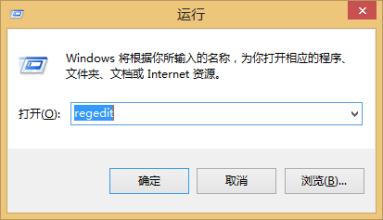
2、在进入页面后,在依次打开KEY_LOCAL_MACHINESOFTWAREPoliciesMicrosoftWindowsWindowsUpdateAU,并将UseWUServer数值修改为0;
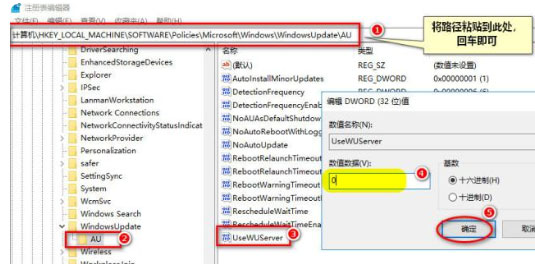
3、在重启Windows更新服务,使修改生效;
A、在搜索栏内输入cmd,在右键点击命令提示符,在选择以管理员身份运行;
B、在弹出的黑框,分别键入下列命令,并分别按Enter键:
net stop wuauserv
net start wuauserv
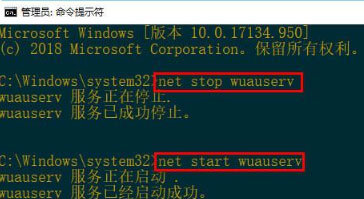
4、在修复完成后,在打开控制面板,在控制面板中点击程序;
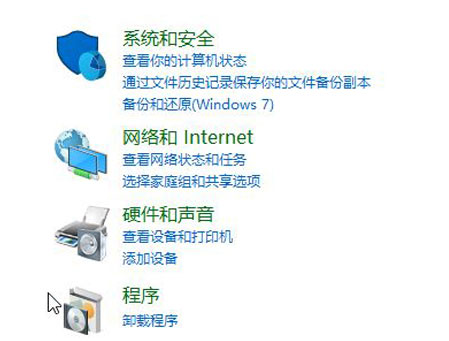
5、在程序页面点击启用或关闭windows功能;

6、找到NET3.5,在展开net将下面2个选项进行勾选;
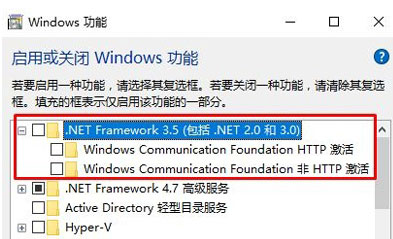
7、最后再点击确定即可开始自动联网下载完成安装net framework 3.5的操作了。
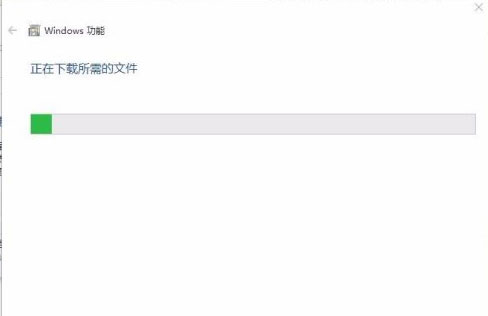
以上就是有关于电脑安装net framework 3.5失败的解决方法就介绍到这了,如果以后用户也遇到这样的问题,不妨按照教程去解决操作吧,希望这个教程对大家有所帮助。
1、首先,按Win+R组合快捷键,在打开运行框中输入regedit,在点击确定或按回车;
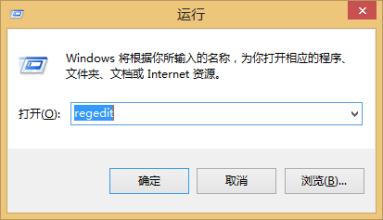
2、在进入页面后,在依次打开KEY_LOCAL_MACHINESOFTWAREPoliciesMicrosoftWindowsWindowsUpdateAU,并将UseWUServer数值修改为0;
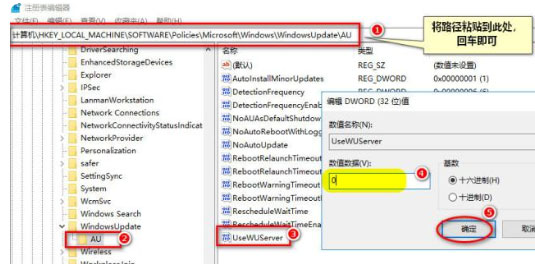
3、在重启Windows更新服务,使修改生效;
A、在搜索栏内输入cmd,在右键点击命令提示符,在选择以管理员身份运行;
B、在弹出的黑框,分别键入下列命令,并分别按Enter键:
net stop wuauserv
net start wuauserv
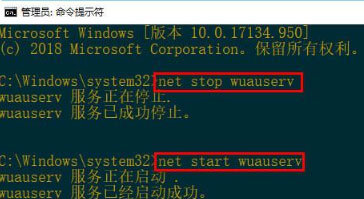
4、在修复完成后,在打开控制面板,在控制面板中点击程序;
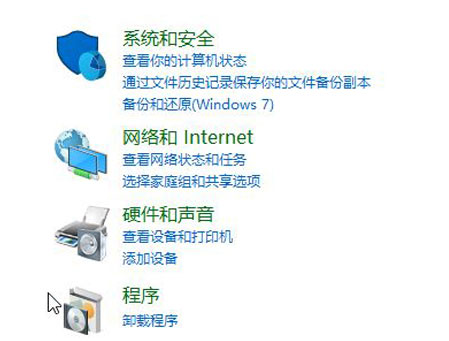
5、在程序页面点击启用或关闭windows功能;

6、找到NET3.5,在展开net将下面2个选项进行勾选;
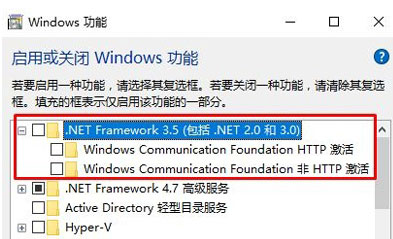
7、最后再点击确定即可开始自动联网下载完成安装net framework 3.5的操作了。
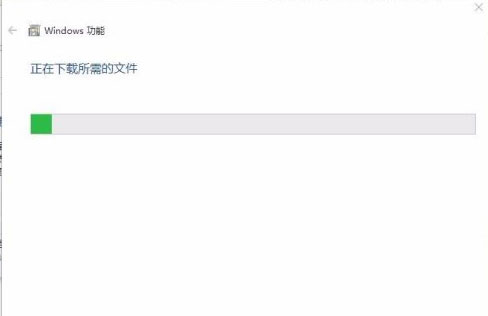
以上就是有关于电脑安装net framework 3.5失败的解决方法就介绍到这了,如果以后用户也遇到这样的问题,不妨按照教程去解决操作吧,希望这个教程对大家有所帮助。
分享到:
